火狐浏览器怎么切换ie兼容模式
火狐浏览器怎么切换ie兼容模式?火狐浏览器是一款非常不错的网络浏览器软件,大家在使用这款浏览器的时候可能会遇见一些网页无法正常打开的情况,这种情况一般是由于浏览器的兼容性不是力很好,大家切换成ie兼容模式就可以正常访问啦,那么如何切换ie兼容模式呢。本篇文章就给大家带来火狐浏览器设置ie兼容模式具体步骤,大家快来看看吧。

1、打开火狐浏览器,点击右上角的三条杠图标(如图所示)。
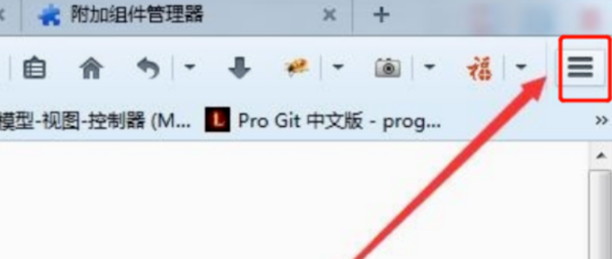
2、选择附加组件。
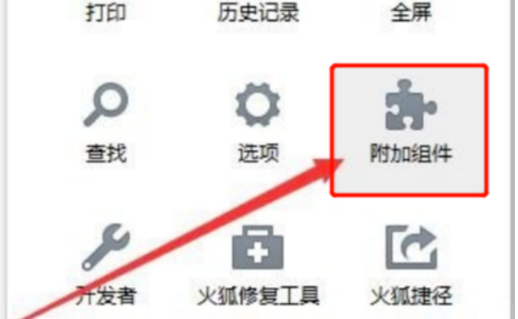
3、选择插件(如图所示)。
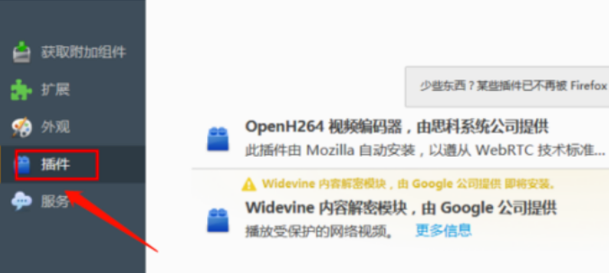
4、搜索IE并进行安装(如图所示)。
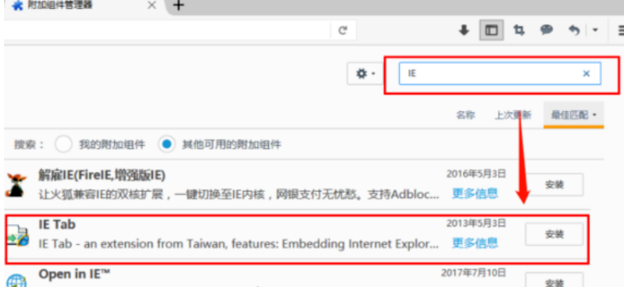
5、点击立即重启就可以使用了(如图所示)。
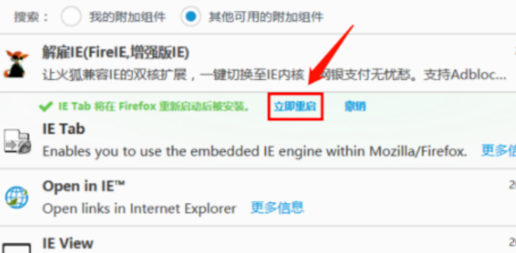
以上就是【火狐浏览器怎么切换ie兼容模式?火狐浏览器设置ie兼容模式具体步骤】的全部内容啦,想了解更多关于火狐浏览器相关教程,敬请关注本站!
